Ubuntu terus mengemas kini pakej dan mengeluarkan kemas kini keselamatan baru dari semasa ke semasa. Menjadi sangat sukar untuk memastikan pakej Ubuntu sentiasa terkini, terutamanya ketika anda baru saja memasang Ubuntu, ini disebabkan kebarangkalian besar bahawa pakej sistem Ubuntu anda sudah usang. Oleh itu, fokus kami adalah bagaimana menjaga kemas kini pakej Ubuntu di Ubuntu 20.04 sistem LTS.
Jenis Kemas kini
Terdapat tiga jenis kemas kini:
- Kemas kini
- Keselamatan
- Pelabuhan Belakang
Keprihatinan kami adalah dengan dua kemas kini pertama hanya kerana kemas kini backport dikemas kini dalam edisi baru Ubuntu. Kita hanya perlu mengkonfigurasi "Kemas kini" dan "Keselamatan" dalam sistem Ubuntu kita agar sistem operasi tetap terkini.
Konfigurasi Kemas Kini di Ubuntu 20.04
Pertama sekali, buka menu aplikasi anda.
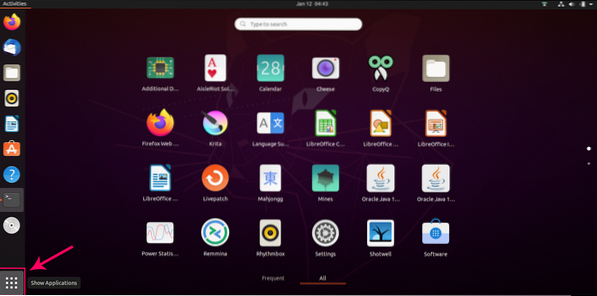
Cari "Perisian dan kemas kini".
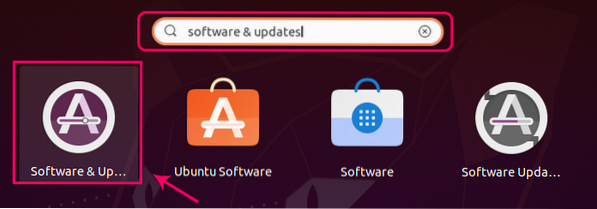
Klik pada ikon yang diserlahkan dari hasil carian.
Tetingkap "Perisian dan Kemas Kini" akan dibuka untuk anda di Ubuntu 20.04 seperti ini:
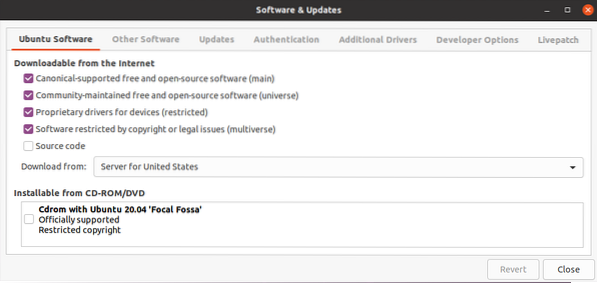
Di tetingkap ini, pindah ke tab "Kemas kini".
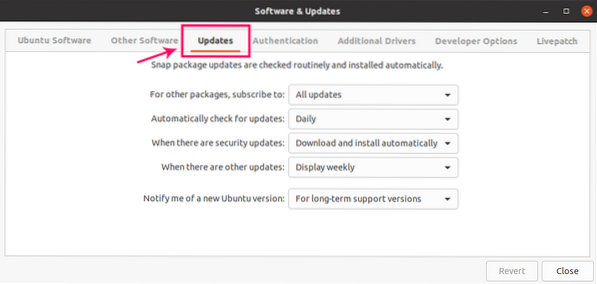
Sekarang, di tab "Kemas kini" ini, anda dapat mengkonfigurasi kemas kini mengikut keinginan anda. Sebagai contoh, dari pilihan pertama, anda boleh mengkonfigurasi langganan anda untuk pakej lain, seperti 'Semua kemas kini', 'Kemas kini keselamatan sahaja' atau 'Keselamatan', dan kemas kini lain yang disyorkan '.
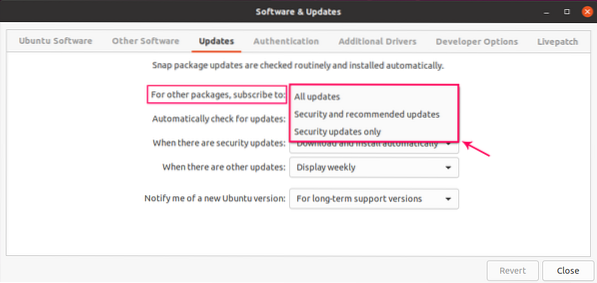
Lungsur turun kedua adalah untuk menetapkan waktu tetap untuk memeriksa kemas kini. Contohnya, setiap hari, setiap minggu, atau tidak pernah.
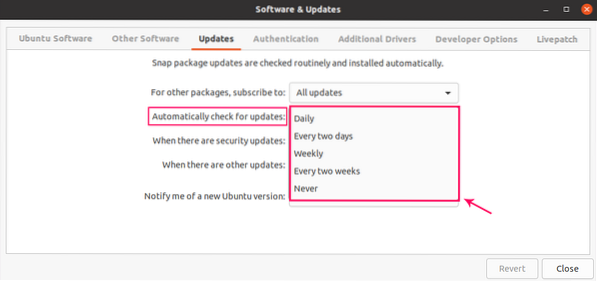
Oleh kerana kemas kini keselamatan sangat penting, dropbox ketiga memberikan tiga pilihan untuk segera mengambil tindakan terhadapnya. Contohnya, Paparkan Segera, Muat turun secara automatik, dan muat turun dan pasang secara automatik. Pilihan "Muat turun dan pasang secara automatik" dipilih secara lalai pada Ubuntu 20.04.
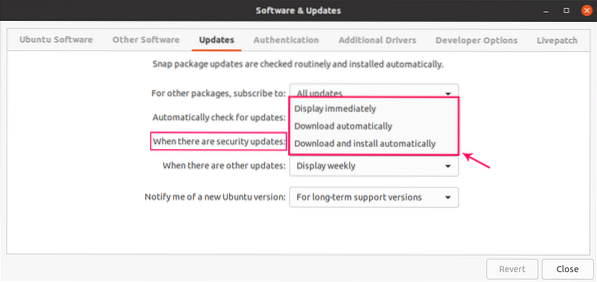
Anda boleh menetapkan masa pemberitahuan apabila terdapat kemas kini lain yang tersedia dari dropdown keempat.
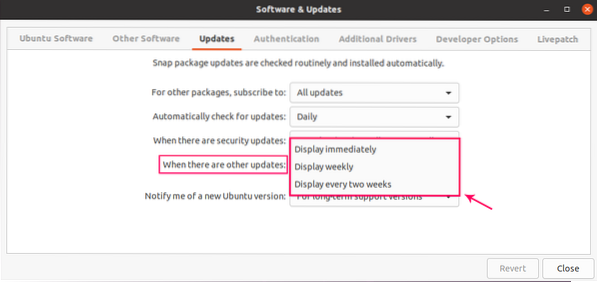
Pilihan terakhir adalah untuk menetapkan pemberitahuan ketika Ubuntu versi baru akan dilepaskan. Sama ada untuk versi yang lebih baru, versi LTS sahaja, atau tidak pernah memberitahu.
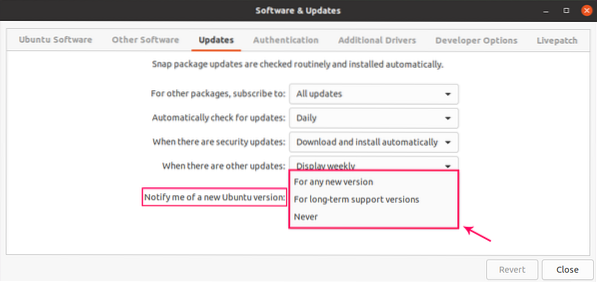
Setelah selesai, tutup tetingkap Perisian dan Kemas Kini. Menurut tetapan anda jika ada kemas kini baru yang tersedia, ia akan memberi tahu anda.
Kemas kini Pakej Secara Manual
Anda juga boleh mengemas kini pakej anda bila-bila masa yang anda mahukan. Salah satu caranya adalah dengan membuka "Pengemas kini perisian".
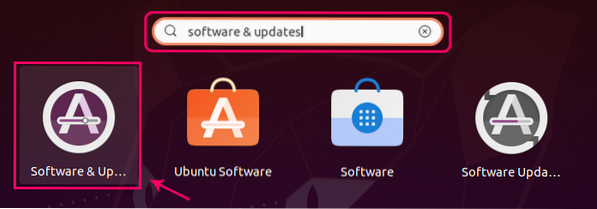
Ia akan mula memeriksa dan mengemas kini pakej.
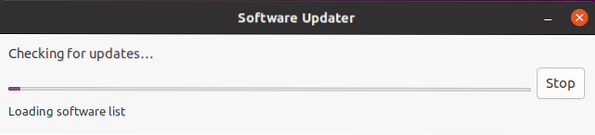
Setelah mengemas kini pakej, ia akan menunjukkan mesej kejayaan.

Anda juga boleh memeriksa kemas kini di terminal anda dengan mengetik perintah:
$ sudo apt kemas kiniSekiranya terdapat pakej yang siap untuk dinaik taraf, anda boleh menaikkannya dengan menaip arahan:
$ sudo apt upgradeKesimpulannya
Ini adalah bagaimana anda dapat mengkonfigurasi tetapan untuk kemas kini dan mengemas kini dan meningkatkan pakej secara manual di Ubuntu 20.04 sistem LTS.
 Phenquestions
Phenquestions


